一招教你在2016版Excel表格单元格中批量插入相同批注
相信很多小伙伴在日常办公中都会用到Excel表格,在其中的单元格中如何才能批量添加相同批注呢?方法很简单,下面小编就来为大家介绍。
具体如下:
1. 首先,在Excel中打开我们要进行操作的表格。

2. 点击页面上端的“审阅”,在其下菜单栏中找到并点击“新建批注”。

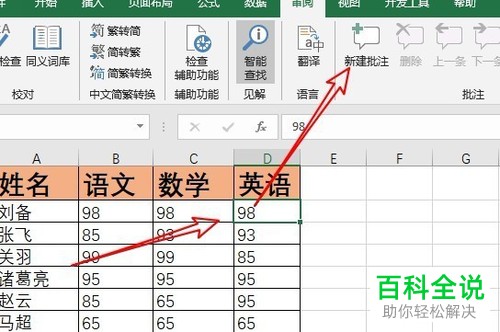
3. 在弹出的新建批注的文本框中输入相应内容。
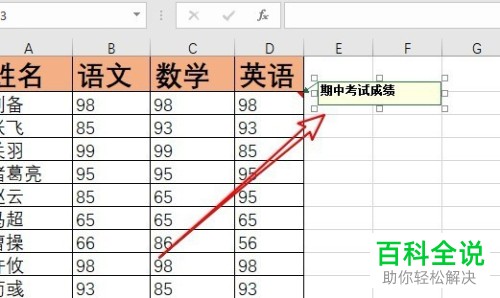
4. 将添加批注的单元格选中后右键,在弹出菜单中点击“复制”。
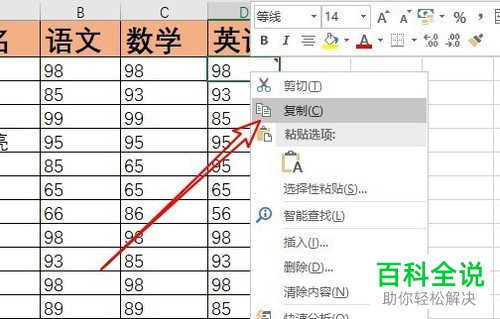
5. 接着,将其他要批量添加批注的单元格选中后右键,在弹出菜单中依次点击“选择性粘贴”-“选择性粘贴”。

6. 打开选择性粘贴窗口后,将“批注”选项选中,然后再点击“确定”。
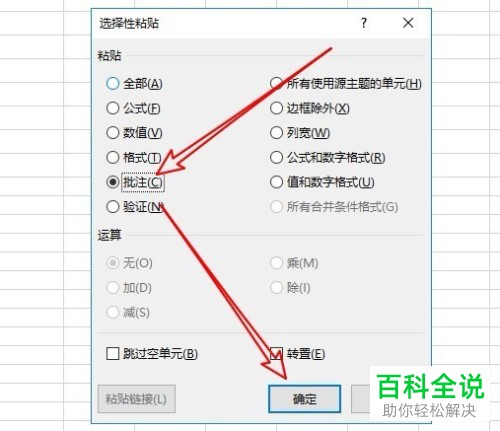
7. 最终效果如下图所示:
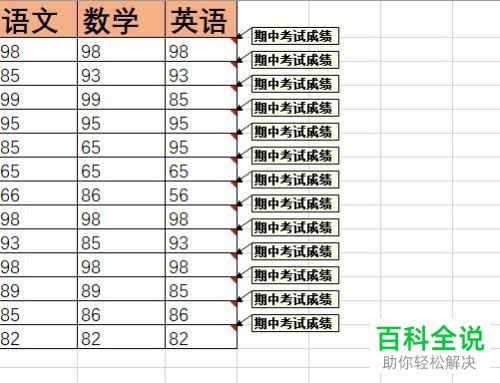
以上就是小编为大家介绍的在2016版Excel表格单元格中批量插入相同批注的方法,希望能帮到你~
赞 (0)

